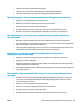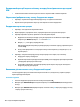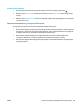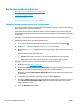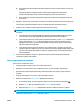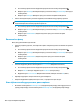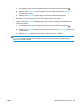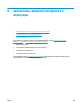HP Color LaserJet Pro MFP M176 M177 User Guide
Вирішення проблем з факсом
●
Перевірка налаштування апаратного забезпечення
●
Факси надсилаються повільно
●
Погана якість факсу
●
Факс обрізається або друкується на двох сторінках
Перевірка налаштування апаратного забезпечення
●
Доступні кілька вирішень. Після кожної рекомендованої дії ще раз спробуйте надіслати або отримати
факс, щоб дізнатися, чи проблему вирішено.
●
Для більшої результативності вирішення проблем із факсом упевніться, що кабель від пристрою
під'єднано безпосередньо до настінної телефонної розетки. Від'єднайте усі інші пристрої, під'єднані
до пристрою.
1. Перевірте, чи телефонний кабель під'єднано до правильного порту на зад
ній панелі пристрою.
2. Перевірте телефонну лінію, виконавши перевірку факсу.
а.
На головному екрані на панелі керування пристрою натисніть кнопку Настроювання
.
б. Виберіть Service (Послуга) і відкрийте пункт Fax Service (Послуга факсу).
в. Виберіть пункт Run Fax Test. (Перевірка факсу). Пристрій надрукує звіт про результати перевірки
факсу.
Звіт може містити подані далі результати.
● Pass (Помилок немає): звіт містить усі поточні налаштування факсу для перегляду.
●
Fail (Помилка): Звіт вказує на причину помилки і містить поради що
до її
усунення.
3. Перевірте, чи використовується оновлене вбудоване програмне забезпечення.
а. Відвідайте сторінку
www.hp.com/support.
б. Клацніть пункт Драйвери та програмне забезпечення, введіть у вікні номер виробу та натисніть
Пошук. У разі потреби виберіть потрібну модель у списку подібних виробів.
Відкриється сторінка Software & Driver Downloads (Завантаження програмного забезпечення
та драйверів).
в. У розкривному меню виберіть операційну систему та клацніть Next (Далі).
г. Біля пункту Firmware (Вбудоване програмне забезпечення) нат
исніть на зн
ак плюсу і клацніть
пункт HP LaserJet Firmware Update Utility (Програма оновлення вбудованого програмного
забезпечення HP LaserJet).
ґ. Натисніть Download (Завантажити).
104 Розділ 8 Вирішення проблем UKWW